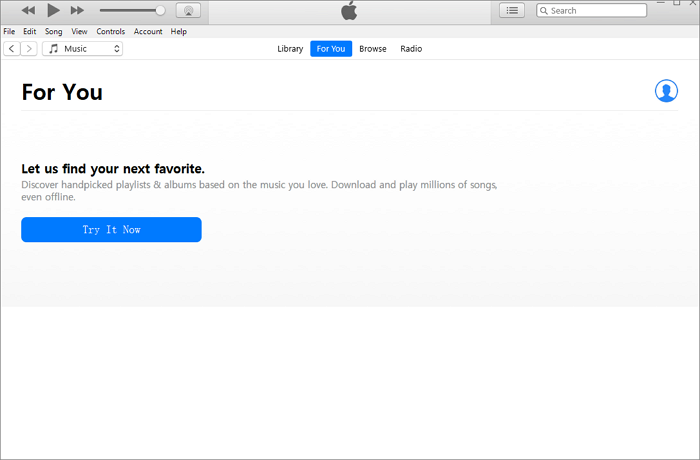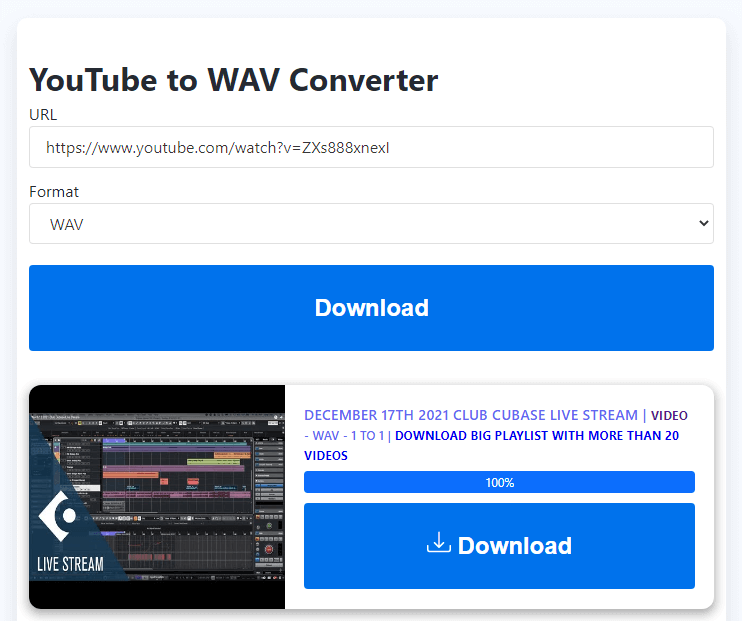-
![]()
Tioka
Tioka、社内一番の電子機器マニアです。小さい頃から、パソコン、携帯電話、ゲーム機、デジカメなどに非常に興味を持ち、新しいモデルが発売されたらすぐ手に入れたいタイプです。2017年からEaseUS Softwareに加入し、大興味をもって日本のユーザーにITに関するナレッジを紹介しています。現在、データ復元、データバックアップ、ディスククローン、パーティション・ディスクの管理、または、PC引越しなどの分野に取り組んでいます。日本の皆様がよくある問題を収集し、様々なパソコンエラーの対処法、データ復元の方法、SSD換装の方法やディスクの最適化方法などについて、数多くの記事を書きました。現時点(2019年8月21日)まで、彼が書いた記事の閲覧数はなんと550万回に突破!つまり、日本のユーザーは、合計5,500,000回彼の記事を読んで問題を解決しました。仕事や記事作成以外、彼は大部分の時間をタブレット・スマホを弄ること、ゲーミングなどに使っている男の子です。…詳しくは... -
![]()
Yiko
Yicoは、広大出身のパソコン知識愛好家で、パソコンに非常に精通しています。大学時代から定期的に女性向けのオンラインIT知識勉強会に参加して、いろいろなIT知識や技術を習得しました。彼女は、2020年からEaseUSファミリーの一員になりました。現在、データ復元、データバックアップ、パーティション管理、オーディオとビデオ編集などの分野で活躍しています。 いつもユーザの立場に立って、ユーザーの問題を解決するために最適な解決策を提供します。今まで、彼女が執筆した記事の閲覧数は3000,000回を超えています。 また、彼女は撮影とビデオの編集にすごく興味を持っています。定期的にYouTubeに動画を投稿したこともあります。ちなみに、彼女は平野歩夢選手の大ファンです。平野歩夢選手みたいの自分の才能を活かし輝いている人間になりたいです。…詳しくは... -
![]()
Bower
Bowerは、日本に永久滞在の中国人で、リモートでEaseUSに記事を書いています。Bowerは、小学校の時に両親と一緒に日本に移住しました。東京の私大の情報学部を出て、現在、都内のIT系の会社で勤めています。アルバイトの筆者として、EaseUSのユーザーに有用な対策を提供して、ユーザーから評価を受けています。…詳しくは... -
![]()
kenji
地域:東京都千葉県詳しくは...
年齢:22歳
性別:男性
仕事:IT関係者… -
![]()
Harumoe
Harumoe、新卒として、2022年からEaseUSに入社しました。専門は日本語ですが、いつもパソコンなどの機器に興味を持ってきました。大学時代から今まで、ずっとコンピューターに関する知識を勉強しています。EaseUSに加入した後、より多くの専門知識を学ぶと同時にそれを生かして、言葉というツールを利用して、皆さんとコミュニケーションしたいと思っています。Harumoeは今、データ復旧、ディスク・パーティション管理、データバックアップ・クローンに関する記事の作成を担当しています。以上述べた分野で彼女は少しでも役に立ちたいです。仕事や記事作成以外に、Harumoeはアニメ漫画マニアで、ゲーム機(Switch)をいじることも大好きです。…詳しくは... -
![]()
さわこ
さわこが大学の時、専攻は日本語で、仙台に留学した経験があります。(ずんだシェイクおいしいですって)、2022年にEaseUSに入社しました。入社した理由はIT業界に興味があるそうです。今はデータ復旧、パーティション管理、データ移行などのことを猛勉強中。彼女が中学校の時からずっとリーグオブレジェンドというPCゲームをやっていて、スマホよりPCが好きだそうです。…詳しくは... -
![]()
NANAちゃん
NANAちゃんは小さいごろから、アニメや日本文化に大変興味を持っております。ですから、大学の専門を選ぶ時、迷わず、日本語を選びました。IT業界に興味があって、ITについて自分で勉強したことがあるので、2022年にEaseUSに入社しました。今NANAちゃんはデータ復元、データバックアップ、パーティション管理、オーディオとビデオ編集などの分野で活躍しています。NANAちゃんはいろいろな興味があり、新しい知識を学ぶことが好きです。2022年以前、NANAちゃんは声優の仕事をしたことがあります。ちなみに、自分で時々アニメ関係の動画を編集、投稿をしました。…詳しくは... -
![]()
WuYanG
四川省出身の舞阳は、大学で4年間日本語を勉強している。 中学生の時にいい日本語の歌を発見し、それがアニメの主題歌であることがわかり、日本のアニメを見始めたのがきっかけです。 徐々に日本語への興味も生まれてきた。 Easeusに入社してからは、ディスク・パーティション管理、データ復旧、データバックアップ・クローンなどのエキスパートとして、日本語で文章を書き、より多くの人の大切なデータの管理に貢献しています。ちなみに、バイクに乗るのが大好きで、ヤマハがtop1!…詳しくは...
目次
0 利用者 |
0分で読める
キーポイント
▶️アプリなしでTikTokの動画をダウンロードするには、EaseUS Video Downloaderをパソコンにインストールし、ユーザーのプロフィールを検索して特定のURLをコピーしてダウンロードします。画質などのオプションをカスタマイズし、いつでも進行状況を確認できます。
▶️iPhoneやAndroidでTikTok動画をダウンロードするには、保存したい動画を見つけて「共有」アイコンをタップし、「動画を保存」を選択します。TikTokは自動的に動画をデバイスに保存します。
TikTokアプリから動画のダウンロードボタンを見つけるのは簡単です。ウェブでTikTokの動画を見る場合、アプリなしでTikTokの動画をダウンロードすることは可能でしょうか?ウェブページにはTikTokのダウンロードボタンがなく、ダウンロードオプションもありません。実は、アプリなしでTikTok動画をダウンロードできるソリューションがいくつかあります。
アプリを使わずにTikTokの動画をダウンロードする方法は以下をご覧ください。
パート1.アプリなしでTikTok動画をダウンロードする方法
WindowsやMacのブラウザからTikTokにアクセスすると、動画を見て共有したい動画のURLを取得することができます。「動画を保存」ボタンがあるTikTokアプリとは異なり、TikTokのウェブサイトから直接動画を保存することはできません。ビデオを保存」ボタンを提供するTikTokアプリとは異なり、TikTokウェブサイトから直接ビデオを保存することはできません。サードパーティのTikTok動画ダウンローダーを使えば、アプリなしでTikTok動画をPCやMacに保存できます。ここでは便利なTikTok動画ダウンローダーをご紹介します。
方法1.EaseUS Video Downloader (デスクトップ)
EaseUS Video DownloaderはPCとMac用の動画ダウンローダーです。このダウンローダーは、PCとMac用のリンク経由でTikTokから動画を高速ダウンロードすることができます。ツールにTikTok動画リンクまたはユーザー名を追加して動画を検索し、パソコンにダウンロードすることができます。このツールを使って、一度に50本までのTikTok動画をダウンロードしたり、プロフィールからすべてのTikTok動画をダウンロードしたりすることができます。
TikTokからの動画ダウンロードに加え、EaseUS Video Downloaderにはさらに多くの機能があります:
- YouTube、Facebook、Instagram、Vimeoなど1,000以上のウェブサイトから動画をダウンロードすることができる
- Facebookライブ動画をダウンロードする
- ユーザーのTikTokビデオをすべてダウンロードする
- YouTubeのプレイリストやチャンネル全体をダウンロードする
- YouTube動画をMP3またはWAVに変換する
- ビデオのサムネイルと字幕のダウンロードをサポートする
以下の手順に従って、EaseUS Video Downloaderを使ってTikTokの動画を直接ダウンロードしましょう。
ステップ1.WindowsまたはMacにEaseUS Video-Downloaderをインストールします。それを起動し、インターフェースのTikTokをクリックしてページを開きます。

ステップ2.TikTokページの検索バーでTikTokユーザー名で検索します。次に、下のダウンロードボタンをクリックします。

ステップ3. ポップアップですべての動画は選択される状態にあり、一部の動画を除外したい場合は、チェックボックスをオフにします。次に、ダウンロードする動画の品質を設定し、ダウンロードボタンをクリックします。
ステップ4.EaseUSVideo Downloaderは、TikTokプロファイルからすべての動画を順番にダウンロードし始めます。[ダウンローダー]タブで進行状況を確認できます。これで、ダウンロードが完了するのを待つだけです。
始める前に、以下の手順に従ってウェブサイトからTikTokビデオのURLをコピーしてください。
- WindowsまたはMacのブラウザからtiktok.comにアクセスし、ビデオまたはTikTokアカウントを検索してダウンロードしたいビデオを見つけます。
- 次に、共有アイコンをクリックし、「リンクをコピー」を選択してURLを取得します。
- 複数のTikTokビデオURLを1つのtxtにコピーし、カンマで区切ることができます。
無料ダウンロード Windows向け
安全ダウンロード
無料ダウンロード Mac向け
安全ダウンロード
免責事項:このガイドの情報は、個人的、非商業的な使用のみを目的としています。EaseUSは著作権侵害を決してサポートしません。
方法2.オンラインTikTokダウンローダー
オンラインTikTokダウンローダを使用すると、デスクトップやモバイルデバイス上で直接TikTokのビデオをダウンロードすることもできます。SaveTT.cc、SSSTIK、SnapTik、SaveTikなど、ウォーターマークなしでTikTok動画を保存するウェブサイトがたくさんあります。
以下はアプリを使わずにウェブサイトからTikTok動画をダウンロードする方法です。
ステップ1.デスクトップまたはモバイルデバイスのブラウザからSaveTT.CCのウェブサイトを開きます。
ステップ2.ウェブ版からダウンロードしたいTikTokビデオを見つけて、「共有」>「リンクをコピー」からリンクを取得します。
ステップ3.TikTokビデオのリンクをSaveTT.ccに貼り付け、「検索」ボタンをクリックします。デフォルトでウォーターマークなしのMP4形式が選択されています。「ダウンロード」をクリックして、TikTokビデオをデスクトップまたはモバイルデバイスに保存します。
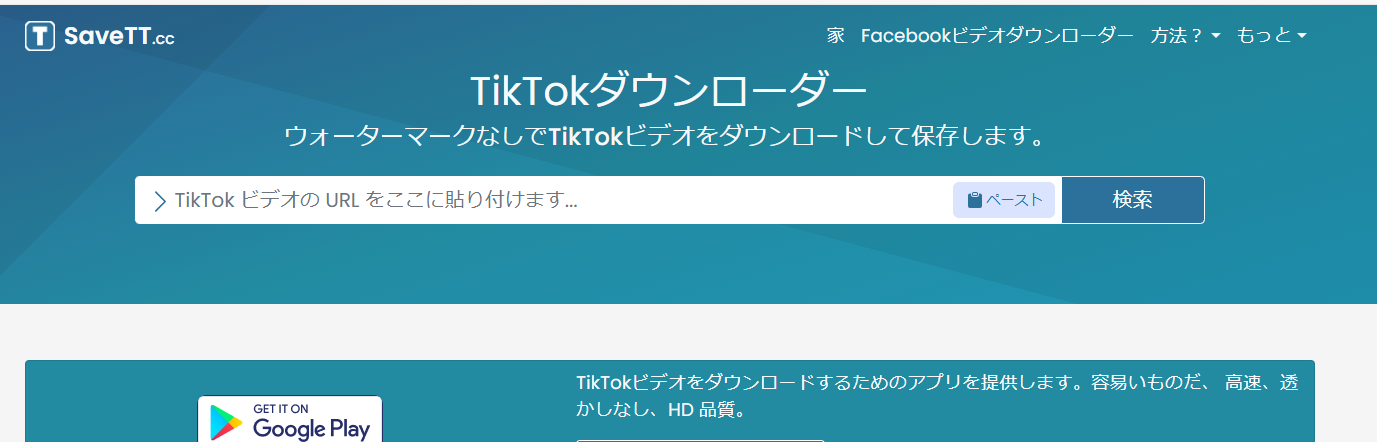
ウェブサイトからTikTok動画を閲覧している場合、または動画を保存するオプションがない場合、上記の2つの方法を参照してTikTok動画をダウンロードすることができます。
パート2.TikTokアプリから動画をダウンロードする方法
TikTokアプリから直接ビデオを保存できる場合もあります。TikTok動画の共有メニューからダウンロードボタンを見つけることができます。ダウンロードオプションが利用できない場合、EaseUS Video Downloaderを使って動画を保存することができます。
TikTokアプリから動画を保存する簡単な方法をご覧ください。
ステップ1.TikTokアプリで、ダウンロードしたい動画に移動します。
ステップ2.動画の横にあるシェアボタンをタップします。
ステップ3.ダウンロードするをタップします。動画を保存するオプションが表示されない場合は、クリエイターが保存を許可していないということです。
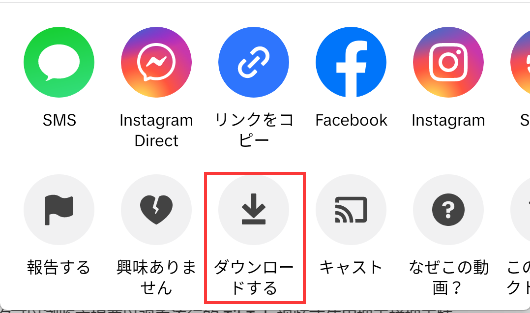
TikTokアプリから直接ダウンロードした動画には、TikTokロゴと動画所有者のユーザー名がウォーターマークとして表示されます。TikTok動画をトリミングしてウォーターマークを削除するか、TikTok動画ダウンローダーを使ってウォーターマークなしで動画を保存することができます。
まとめ
TikTokから動画を保存したい場合、アプリまたはサードパーティツールからダウンロードできます。アプリなしでTikTok動画をダウンロードするには、デスクトップまたはオンラインダウンローダを使用することができます。私たちが提供した方法を参照すると、アプリの有無にかかわらず、TikTok動画のダウンロードは簡単かつ高速です。しかし、ダウンロードしたTikTok動画を正しく使用し、著作権侵害を避ける必要があります。
よくある質問
1.アプリなしでTiktokを視聴できますか?
はい、PC、スマホ、タブレットのブラウザでTikTok.comにアクセスすると、アプリなしでTikTokビデオを視聴できます。そこからアカウントにログインするか、ゲストとして続けてください。その後、メインのフィードをブラウズして人気のTikTok動画を見たり、検索バーを使って特定の動画を検索したりできます。
2.アプリストアを使わずにTiktokをダウンロードするには?
アプリストアを使わずにTikTokをダウンロードするには、サードパーティのアプリソースを使ったり、Androidデバイスの設定で不明なソースからのインストールを有効にしてサイドローディングするなどの方法を試すことができます。TikTok APKファイルの直接ダウンロードリンクを提供しているウェブサイトもありますが、コンピュータでファイルをダウンロードしてデバイスに転送する必要があるウェブサイトもあります。
3.ブラウザからTikTok動画をダウンロードする方法は?
ブラウザからTikTokビデオをダウンロードするには、TikTok.comに移動し、ダウンロードしたいビデオを見つけます。ビデオを右クリックします。自分のビデオを閲覧しており、アカウントにログインしている場合、またはビデオの作成者がダウンロードを有効にしている場合は、右クリックメニューに「ビデオをダウンロード」というオプションが表示されます。